
Jika Anda mencari definisi tata letak dan desain, Anda akan menemukan di antara semua definisi, kata "InDesign". Membaca artikel yang ditata dengan baik, dengan tipografi pilihan terbaik dan spasi sempurna, adalah salah satu kunci yang disediakan alat ini.
Selanjutnya, kami akan menjelaskan apa yang disebut alat ini InDesign dan apa fungsinya dalam dunia desain grafis.
Apa itu InDesign?

Sumber: OldSkull
Jika Anda belum pernah mendengarnya, izinkan saya membawa Anda ke dunia alat yang aneh ini. Meskipun sekilas mungkin tidak seperti itu, aplikasi ini dilakukan pada tanggal 31 Agustus 1991, dan seiring waktu, evolusinya telah memfasilitasi pekerjaan semua pengguna (desainer, penulis, dll.) yang merupakan bagian dari sektor ini.
InDesign adalah salah satu aplikasi / software yang merupakan bagian dari Adobe dan efektif dalam pengembangan layout, desain dan diagram. Saat ini, tersedia untuk Android, Windows atau iOS dan telah dirancang untuk digunakan di semua jenis perangkat, mulai dari tablet, laptop, dan desktop.
Semakin banyak pengguna yang menggunakan alat ini, khususnya, lebih dari 90% profesional kreatif di seluruh dunia menggunakannya untuk desain / proyek mereka. Jadi apa yang membuatnya begitu menarik? Dalam tutorial ini kami menjelaskan fitur-fitur yang membuatnya begitu menarik secara visual.
Dan ... untuk apa?
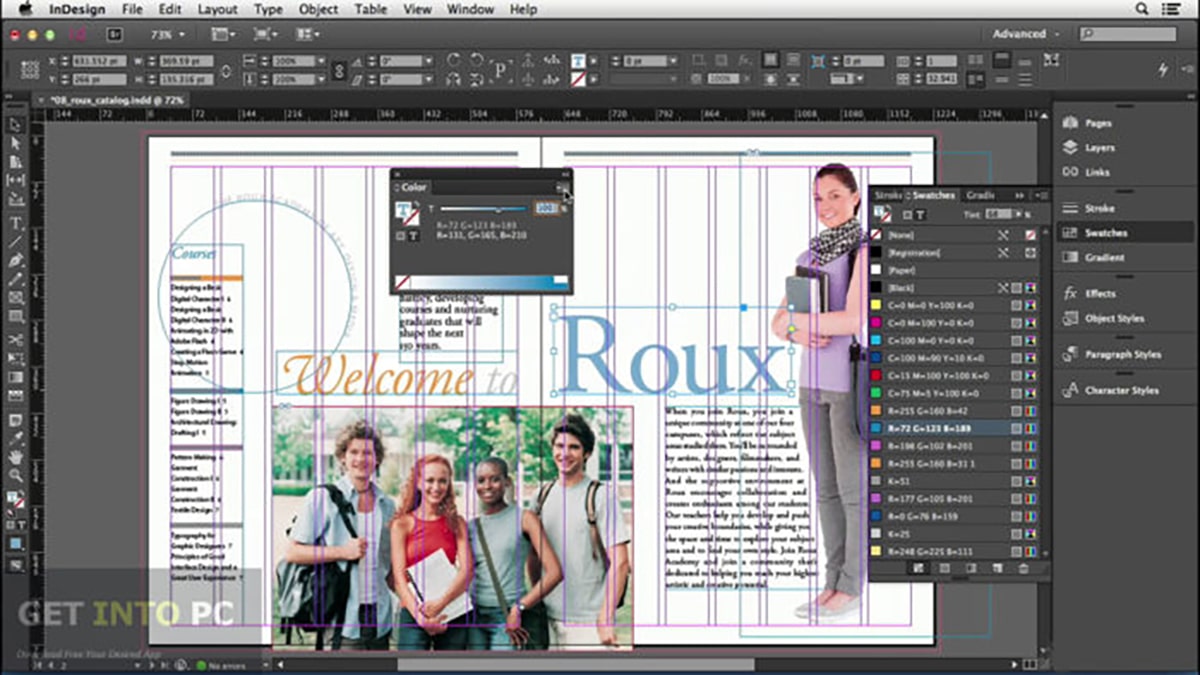
Sumber: Instituto Creativo Digital
Seperti yang ditentukan di atas, InDesign adalah panduan yang baik untuk tata letak, tetapi tidak semuanya berbasis tata letak, ia memiliki variabel yang berbeda untuk font dan tinta warna.
Pertama-tama, fungsi pertama Anda adalah:
Desain editorial: Buat model katalog / majalah Anda dan desain sampul Anda
Tata letak bertanggung jawab untuk menyusun elemen tekstual dan gambar buku atau katalog, dengan tujuan membuat membaca lebih lancar dan mencapai kekayaan visual yang baik.
Untuk ini, InDesign memiliki elemen yang berguna seperti:
Halaman master
Halaman master adalah model yang mirip dengan lembar, di mana semua elemen utama ditempatkan (teks, gambar, dll.) Yang kami rencanakan untuk diletakkan di semua halaman tempat halaman master tersebut diterapkan. InDesign memungkinkan Anda membuat halaman master tanpa batas, sehingga membuat halaman master untuk ganjil dan genap. Dengan halaman master penghematan waktu yang signifikan tercapai, terutama dalam penomoran halaman.
Penghitungan
Seperti yang ditentukan pada poin sebelumnya, penomoran halaman juga merupakan bagian dari tata letak dan penghematan tenaga kerja yang dijamin oleh halaman master. Untuk melakukan ini, Anda harus membuat halaman master dan dalam opsi »Teks»> «masukkan karakter khusus»> «Bookmark»> «Nomor halaman saat ini».
Gaya karakter dan paragraf
Gaya-gaya ini adalah parameter yang dapat kita buat sesuka hati untuk digunakan pada saat yang paling menarik.
Los gaya karakter mereka adalah parameter yang kami terapkan hanya untuk sebuah kata. NS gaya paragraf seluruh paragraf berlaku untuk semua. Untuk menentukan gaya ini, kita pergi ke opsi "Jendela"> "Gaya"> "Gaya karakter".
Teks Otomatis
Opsi teks otomatis memungkinkan Anda untuk menempatkan teks yang telah ditulis di dokumen lain. Oleh karena itu, kita harus pergi ke opsi "File"> "Tempat".
Perumpamaan
InDesign memiliki opsi untuk mengubah ukuran gambar dan menyesuaikannya dengan bingkai halaman Anda dan memisahkannya dari teks. Ini dicapai dengan membuat bingkai sesuai ukuran kami di alat "Bingkai Persegi Panjang". Setelah kami memiliki bingkai, kami pergi ke opsi "File"> "Tempat" dan pilih gambar yang ingin kami buka. Dengan trik ini, gambar sangat cocok dengan bingkai yang telah kita buat.
Buat sumber daya interaktif
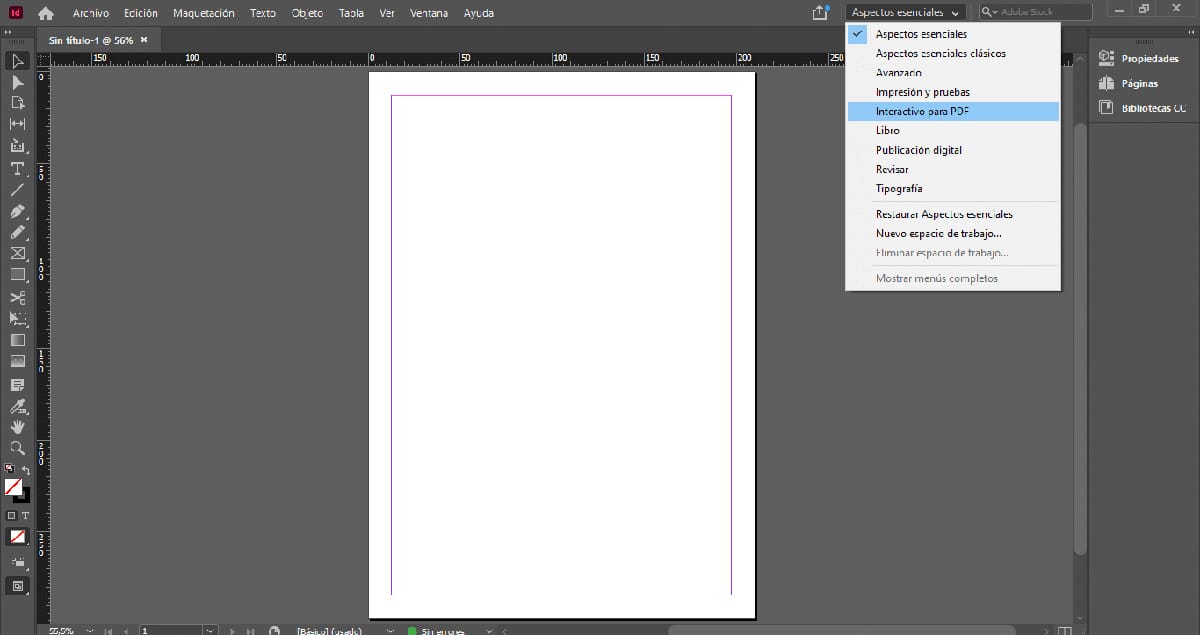
Tahukah Anda bahwa Anda juga dapat membuat PDF interaktif? Ya, bagaimana Anda membacanya? Di antara semua alatnya, InDesign juga memiliki opsi yang lebih beranimasi.
PDF interaktif terdiri dari beberapa elemen yang disediakan InDesign dan yang memungkinkan interaktivitas, seperti:
Spidol
Mereka memungkinkan untuk menandai bagian yang berbeda dalam PDF. Mereka diakses di "Jendela"> "Interaktif"> "Bookmark"
Hyperlink
Mereka menghubungkan dua lingkungan virtual dan memungkinkan akses ke halaman web lain hanya dengan satu klik. "Jendela"> "Interaktif"> "Hyperlink"
Waktu
Atur kecepatan dan kecepatan elemen, ini adalah salah satu opsi yang Anda miliki di InDesign untuk animasi. «Jendela»> «Interaktif»> »Waktu»
Tombol dan formulir
Tombol dibuat pada teks, gambar atau bingkai, kita hanya perlu mengubah elemen-elemen ini menjadi tombol untuk mencapai interaktivitasnya. "Jendela"> "Interaktif"> "Tombol dan formulir".
Transisi halaman
Transisi halaman menghadirkan efek menarik dan estetis dalam PDF, muncul saat membalik halaman, dan menarik saat diterapkan. "Jendela"> "Interaktif"> "Transisi halaman".
Animasi
Animasi atau efek, memungkinkan untuk memindahkan elemen dalam dokumen. Biasanya diterapkan dalam gambar atau bentuk sebagai objek mengambang. "Jendela"> "Interaktif"> "Animasi".
Pratinjau interaktivitas EPUB
Pratinjau memungkinkan Anda untuk melihat pratinjau animasi. "Jendela"> "Interaktif"> "Pratinjau Interaktivitas EPUB".
Status objek
Status objek memungkinkan Anda untuk menggabungkan berbagai elemen dan memberi nama sesuai minat Anda. "Jendela"> "Interaktif"> "Status objek".
Kembangkan Identitas Perusahaan

Mengesampingkan bagian interaktif, InDesign menawarkan kemungkinan untuk membuat merek dari awal. Bisa buat logo? Sebenarnya ya, meskipun desainer merekomendasikan menggunakan Illustrator. Namun, apa peran alat ini dalam desain identitas?Kami akan menjelaskannya kepada Anda di bawah ini.
Sebuah brand tidak hanya direpresentasikan dalam aspek visualnya saja, namun tidak tertutup kemungkinan ditampilkan di berbagai media, media tersebut dapat ditampilkan secara fisik (offline) maupun online. Ketika kita berbicara tentang perangkat lunak ini yang mampu merancang identitas visual, kami sebenarnya bermaksud bahwa dia bertanggung jawab untuk merancang semua sisipan untuk merek tersebut.
Sisipan yang kami komentari ini mungkin berasal dari:
Pencantuman merek pada alat tulis (corporate stationery)
Alat tulis perusahaan menunjukkan hasil akhir dari merek kami dan merupakan cara yang baik untuk menyampaikan kepada klien apa yang ingin kami miliki dengan desain dan bagaimana kami ingin menyampaikannya. Dalam hal ini, merek akan selalu disisipkan dalam media seperti: folder, amplop, kartu nama, buku catatan, dll.
Peran yang dimainkan InDesign di sini adalah pembuatan semua format yang kami komentari dan yang secara tepat memperhitungkan distribusi elemen seperti merek itu sendiri bersama dengan teks atau elemen sekunder yang telah dikembangkan perusahaan.
Pencantuman merek dalam manual IVC (Identitas Visual Perusahaan)
Manual identitas adalah cara yang baik untuk menampilkan merek secara keseluruhan. Mereka dirancang secara eksklusif untuk menunjukkan bahwa desain merek memenuhi semua pedomannya dan mengekspresikan nilai-nilai perusahaan. Dalam manual identitas adalah penting bahwa itu muncul; judul, indeks, merek (logo + simbol), pengaturan optik dan nilai X, tipografi perusahaan, menentukan nilai merek, versi merek, warna perusahaan, alat tulis perusahaan, area penghormatan merek, warna, negatif dan positif, penyisipan tanda pada gambar latar belakang gelap/terang. Penyisipan merek di media audiovisual (iklan pendek, iklan, video, dll).
InDesign menawarkan berbagai format dan panduan untuk tata letak manual dan menawarkan kehadiran merek yang baik, apakah Anda berani mendesainnya?
Penyisipan merek di media iklan
Cara lain untuk menunjukkan desain merek adalah melalui media online dan offline. Media periklanan membantu untuk mempromosikan perusahaan dan dengan demikian menjangkau audiens targetnya. Untuk melakukan ini, InDesign menawarkan kemampuan untuk membuat baliho, baliho, poster, dll.
Sesuaikan format Anda untuk tablet / smartphone
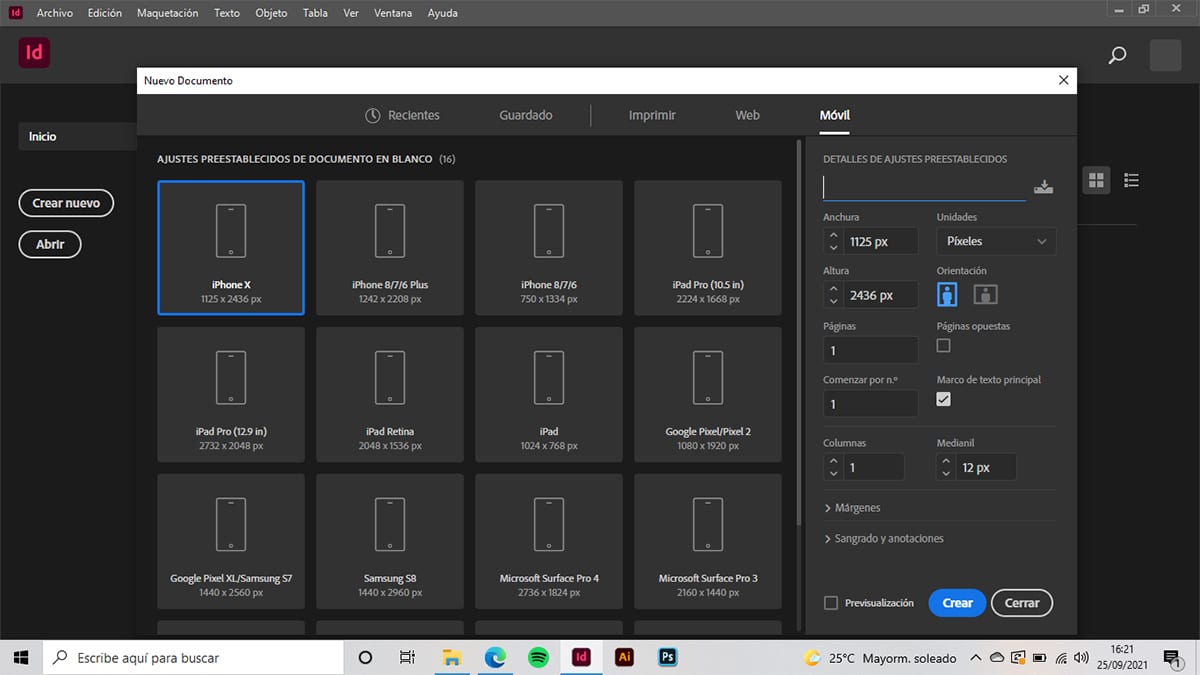
Tahukah Anda bahwa Anda memiliki berbagai format seluler di ujung jari Anda hanya dengan satu klik? Pilihan lain yang ditawarkan InDesign adalah adaptasi format untuk perangkat yang berbeda. Untuk melakukan ini, Anda hanya perlu membuat dokumen baru dan memilih opsi "seluler". Hal terbaik tentang opsi ini adalah Anda dapat memilih format sesuai dengan model perangkat. Berkat ini, Anda dapat merancang maket atau animasi interaktif dan melihatnya seolah-olah Anda melakukannya dari ponsel / tablet Anda.
Oleh karena itu, dengan alat ini Anda dapat bekerja baik dalam piksel maupun dalam sentimeter atau meter. Juga, jika Anda memilih opsi "web", InDesign menawarkan lebih banyak variasi format untuk halaman web dan untuk dapat menyesuaikan proyek Anda.
Tambahkan file film dan suara ke proyek Anda
Sejauh ini, kami telah memberi tahu Anda bahwa dimungkinkan untuk mengimpor gambar atau teks, tetapi juga dimungkinkan untuk melakukannya dengan file yang memiliki ekstensi MP4 dan bahkan file audio dengan ekstensi MP3.
Jika menurut Anda ini hanya berfungsi di After Effects atau Premiere, izinkan saya memberi tahu Anda bahwa dengan InDesign Anda bisa. Dan bagaimana mungkin alat yang didedikasikan untuk tata letak juga menawarkan kemungkinan proyek multimedia?Nah, teruslah membaca bahwa kami akan menjelaskannya kepada Anda di bawah ini.
Untuk menambahkan file, Anda harus pergi ke opsi "File"> "Place" dan pilih file multimedia Anda. Saat Anda meletakkannya, InDesign menunjukkan kepada Anda semacam bingkai dengan objek multimedia yang terhubung langsung dengan yang telah Anda pilih. Bingkai ini dapat dimodifikasi, yaitu, Anda dapat mengubah tampilannya dan memilih ukuran area pemutaran.
Setelah kami memiliki file yang diimpor, kami pergi ke opsi «Jendela»> »Interaktif»> «Multimedia», ini akan membantu Anda untuk mendapatkan pratinjau file. Akhirnya Anda mengekspor file ke PDF bersama dengan opsi (interaktif).
Selama pengembangan file Anda, Anda akan menemukan opsi seperti play on page load, repeat, poster, controller, dan titik navigasi. Pilihan ini Mereka akan memungkinkan Anda untuk mengubah pengaturan klip atau film Anda dan juga mengubah pengaturan suara.
Mengapa memilih InDesign?
Jika Anda telah mencapai titik ini, Anda akan menyadari bahwa InDesign adalah program lengkap yang memungkinkan untuk melakukan berbagai proyek. Apakah Anda seorang desainer, penulis atau baru mulai terjun ke dunia desain grafis, Kami mendorong Anda untuk terus menemukan opsi tak terbatas yang ditawarkan alat ini.
Apakah Anda sudah mengunduhnya?